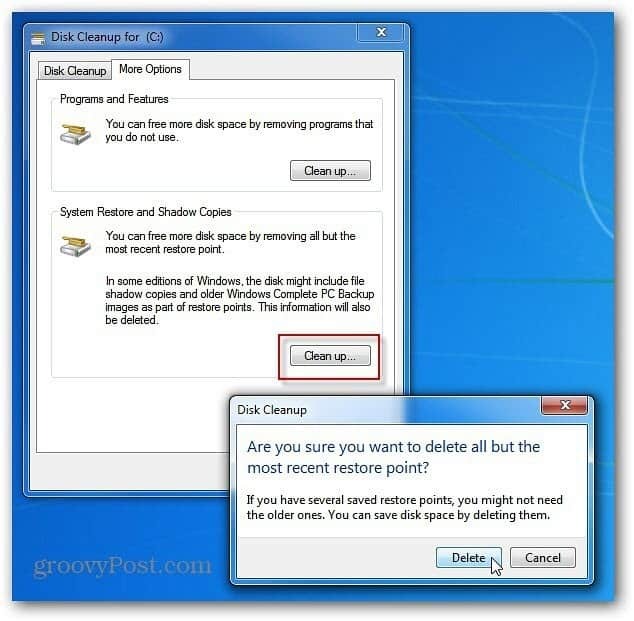Jak korzystać z Bing Chat AI w Google Chrome
Microsoft Chrom Bing Ai Bing Bohater / / August 03, 2023

Opublikowany
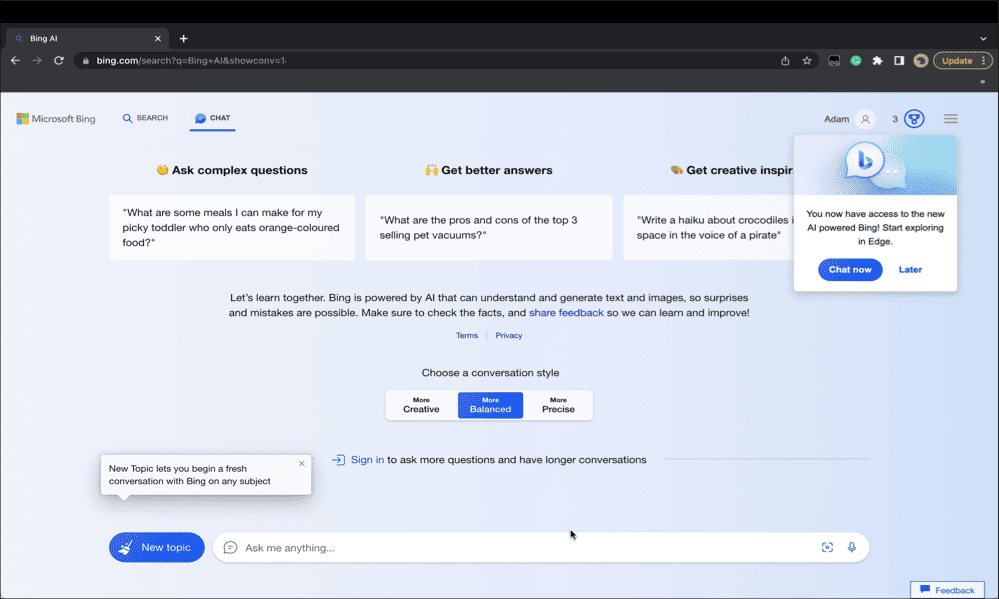
Czat Bing nie jest już ograniczony do przeglądarki Microsoft Edge. Jeśli chcesz zacząć korzystać z Bing AI w Chrome, postępuj zgodnie z tym przewodnikiem.
Bing Chat to niezwykle potężne narzędzie do generatywnej sztucznej inteligencji, którego można używać do interakcji konwersacyjnych w wyszukiwarce Bing. Od momentu wydania Bing Chat jest dostępny tylko na Przeglądarka Microsoft Edge.
Wszystko to jednak się zmienia. Bing Chat jest stopniowo wdrażany również w Chrome i Safari. Niektórzy użytkownicy mają już dostęp do Bing Chat w Chrome.
Jeśli chcesz wypróbować chatbota AI w wybranej przeglądarce, oto jak używać Bing Chat AI w Chrome.
Co to jest czat Bing?
Bing Chat to własny chatbot AI firmy Microsoft, który umożliwia używanie języka naturalnego do interakcji z wyszukiwarką Bing.
Zamiast wpisywać zapytanie i wyświetlać listę wyników wyszukiwania, możesz zadawać pytania na czacie Bing i uzyskiwać konwersacyjne odpowiedzi, które (powinny) zawierać informacje, których szukasz. Możesz poruszać się tam iz powrotem za pomocą sztucznej inteligencji, prosząc o więcej informacji lub wyjaśniając swoje zapytanie, chociaż istnieje limit, jak zobaczymy później.
Bing Chat działa na GPT-4 z OpenAI, który jest tym samym modelem co ChatGPT Plus, płatna wersja ChatGPT.
ChatGPT jest narzędzie do przetwarzania języka naturalnego która wystrzeliła generatywną sztuczną inteligencję do świadomości publicznej pod koniec 2022 r., ale Bing Chat usuwa kilka przeszkód, które musisz pokonać, aby uzyskać dostęp do ChatGPT. Jest również całkowicie darmowy.
Co możesz zrobić z czatem Bing?
Jeśli nigdy wcześniej nie korzystałeś z ChatGPT lub podobnych narzędzi, będziesz zaskoczony tym, co możesz zrobić z Bing Chat.
Jeśli chcesz tylko znaleźć informacje, możesz zadać pytanie. Zamiast tradycyjne wyniki wyszukiwaniaotrzymasz jednak pisemną odpowiedź zawierającą Twoje informacje i źródła tych informacji, które możesz śledzić.
Tym, co sprawia, że Bing Chat jest znacznie potężniejszym narzędziem wyszukiwania, jest to, że możesz go użyć do uszczegółowienia zapytania zadając dodatkowe pytania, które Bing Chat zrozumie w kontekście Twojego poprzedniego zapytania.
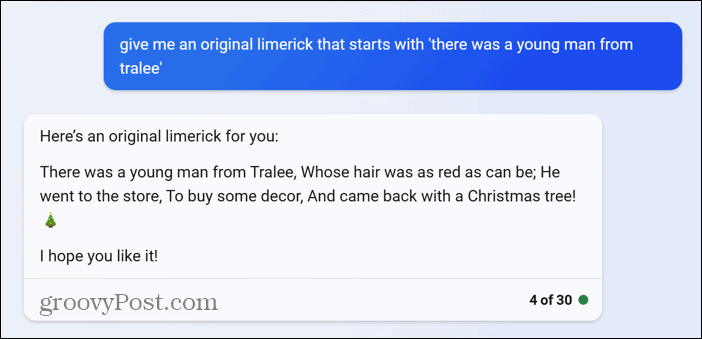
Jednak naprawdę oszałamiające jest używanie Bing Chat do tworzenia rzeczy.
Możesz poprosić go o napisanie historii w oparciu o podane przez Ciebie podpowiedzi. Możesz zmusić go do napisania eseju na podstawie tytułu. Możesz nawet stworzyć limeryk na podstawie pierwszego wiersza. Rezultaty są zwykle niesamowicie imponujące.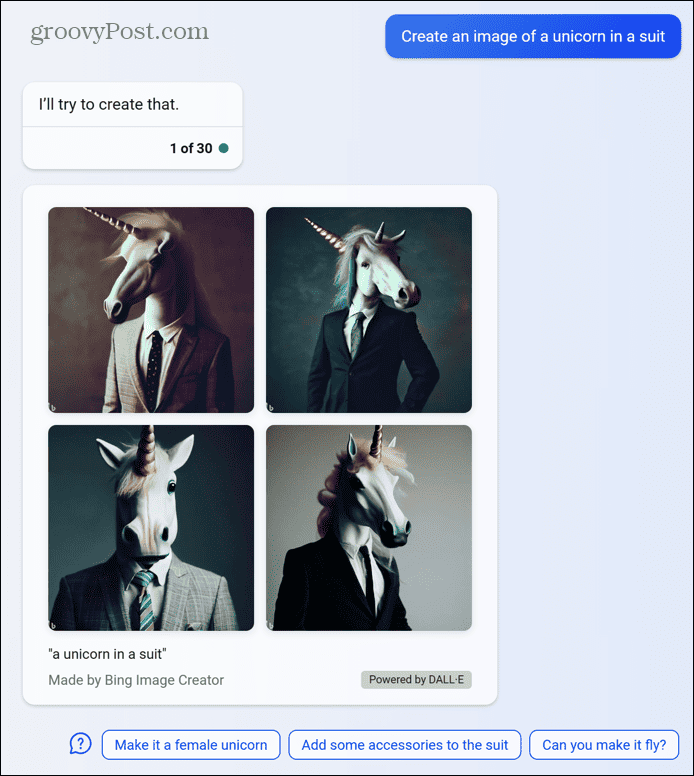
Do tworzenia obrazów możesz także używać czatu Bing. Chcesz zobaczyć zdjęcie jednorożca w garniturze? Zapytaj Bing Chat, a wygeneruje go dla Ciebie.
Czy Bing Chat w Chrome jest taki sam jak w Edge?
Czat Bing włączony Google Chrome ma większość takich samych funkcji, jak w Edge. Możesz zadawać te same pytania i otrzymasz te same odpowiedzi.
Istnieje jednak kilka istotnych różnic.
W chwili pisania tego tekstu istnieje a limit pięciu monitów w tej samej rozmowie zanim będziesz musiał zresetować i rozpocząć nową rozmowę. Dzieje się tak, ponieważ dłuższe rozmowy mogą dezorientować generatywną sztuczną inteligencję, a nawet mogą skutkować wątpliwymi odpowiedziami.
W Edge jednak możesz mieć do 10 monitów zanim będziesz musiał zacząć od nowa. W obu przeglądarkach zalogowanie się przy użyciu konta Microsoft zwiększy liczbę monitów, których możesz użyć.

Jeśli używasz przeglądarki Chrome (i Safari), Twoje zapytania mają rozszerzenie limit 2000 znaków. Jeśli jednak korzystasz z Bing Chat w Microsoft Edge, będziesz mieć limit do 4000 znaków podczas korzystania z opcji „Bardziej kreatywny” lub „Bardziej precyzyjny”.
W przypadku prostych zapytań nie będzie to dużym problemem. W przypadku złożonych monitów, takich jak prośba Bing Chat o napisanie kodu w określonym celu, może się okazać, że przekroczysz ten limit znaków w Chrome.
Jak korzystać z Bing Chat AI w Chrome
Dostęp do czatu Bing w przeglądarce Chrome jest prosty, co czyni go jednym z najłatwiejszych sposobów wykorzystania mocy generatywnej sztucznej inteligencji.
W przeciwieństwie do ChatGPT nie ma potrzeby tworzenia konta ani logowania.
Aby korzystać z Bing Chat AI w przeglądarce Chrome:
- otwarty Chrom i przejdź do Witryna internetowa Binga.
- Na stronie głównej usługi Bing kliknij przycisk Czat Ikona.
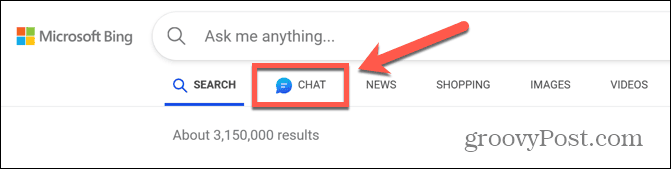
- Wybierz styl konwersacji. Możesz zdecydować się na Bardziej kreatywny, Bardziej zrównoważony, Lub Bardziej dokładnie.
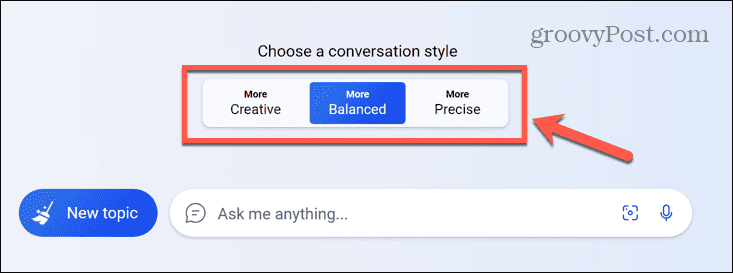
- Wpisz zapytanie w polu wyszukiwania i naciśnij Wchodzić.
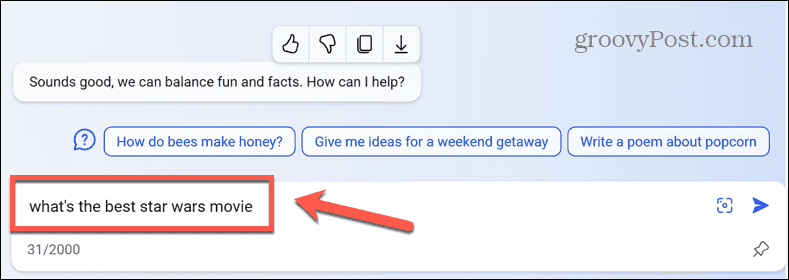
- Po otrzymaniu odpowiedzi możesz wpisać dodatkowe monity lub kliknąć jedną z sugerowanych kontynuacji.
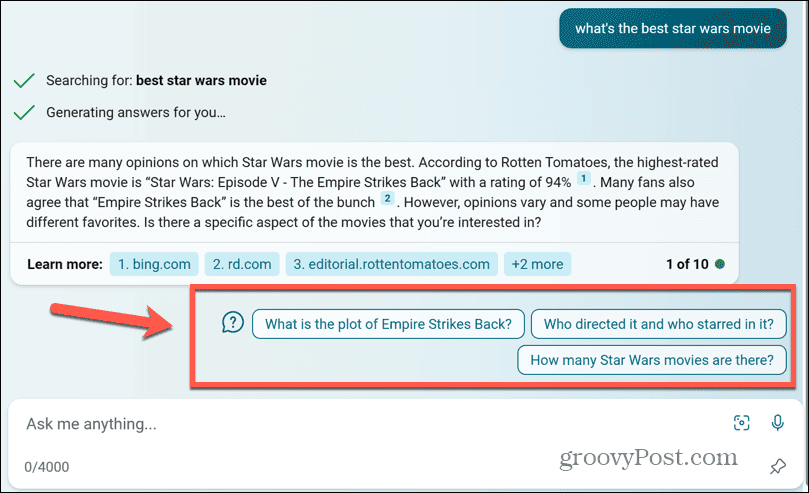
- Możesz kontynuować dodawanie monitów, aż osiągniesz limit, w którym to momencie będziesz musiał rozpocząć nową rozmowę od zera.
- Aby rozpocząć nową rozmowę w dowolnym momencie, kliknij przycisk Nowy temat Ikona.
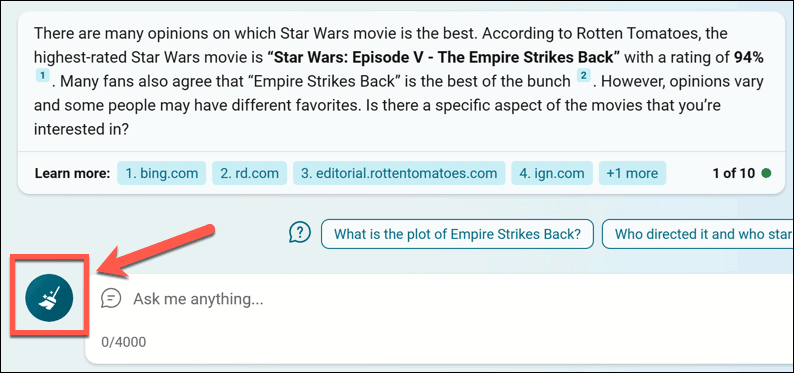
Nie możesz uzyskać dostępu do czatu Bing w Chrome?
Bing Chat jest wdrażany w przeglądarkach Safari i Chrome iw momencie publikacji nie jest dostępny dla wszystkich użytkowników.
Jeśli nie możesz ominąć monitów z prośbą o zainstalowanie Edge, oznacza to, że nie masz jeszcze dostępu do czatu Bing w Chrome. Możesz albo poczekać, aż funkcja zostanie dla Ciebie odblokowana, albo przełączyć się na Microsoft Edge, gdzie możesz natychmiast korzystać z czatu Bing.
Może się również okazać, tak jak my, że Twój dostęp do czatu Bing jest przerywany. Jednego dnia dostęp do czatu Bing w przeglądarce Chrome może być możliwy, ale następnego już nie. Prawdopodobnie z czasem te problemy zostaną rozwiązane i wkrótce będziesz mógł bez problemu korzystać z czatu Bing w przeglądarce Chrome.
Korzystanie z Bing AI w Chrome
Nauka korzystania z Bing Chat AI w przeglądarce Chrome pozwala cieszyć się imponującym generatywnym narzędziem AI bez konieczności instalowania innej przeglądarki. Istnieją pewne ograniczenia i możesz nie mieć jeszcze dostępu do czatu Bing w Chrome, ale kiedy już to zrobisz, narzędzie będzie imponująco wydajne.
Możesz dowiedzieć się o wiele więcej o czacie Bing. Możesz się tego nauczyć wyczyść historię wyszukiwania czatu Bing żeby nikt nie wiedział, że nie wymyśliłeś tego limeryku, na którym jadłeś. Możesz się tego nauczyć wyłącz Bing Chat AI w Windows 11 Search jeśli wolisz go nie używać.
A jeśli martwisz się, że sztuczna inteligencja stanie się samoświadoma i uczyni z nas wszystkich swoich niewolników, to możesz usuń przycisk czatu Bing z Microsoft Edge.